win10笔记本电脑无线网络连接不可用怎么办 win10笔记本电脑有线网络连接不可用解决方法
更新时间:2023-06-21 12:31:16作者:jiang
win10笔记本电脑无线网络连接不可用怎么办,随着科技的不断发展,笔记本电脑已经成为现代人们生活中不可或缺的一部分,无论是工作、学习还是娱乐,我们都需要依赖于它们。然而在使用笔记本电脑的过程中,我们常常会遇到网络连接不可用的问题,给我们的生活带来不便。特别是在使用win10笔记本电脑时,有线和无线网络连接不可用更是让人头疼。那么究竟应该如何解决这些问题呢?下面就为您介绍一些解决方法。
具体方法:
1、双击“计算机”打开。
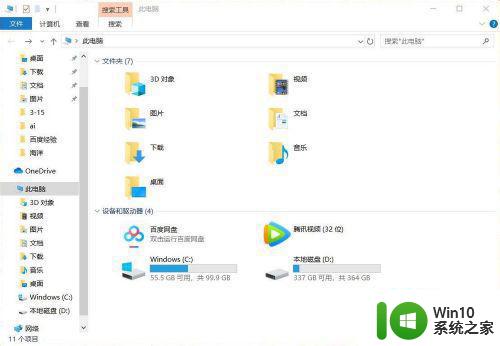
2、在搜索栏中输入“控制面板”,打开控制面板。
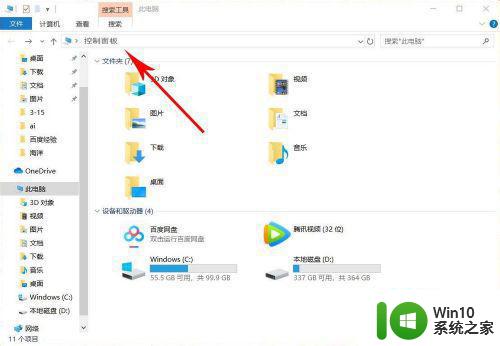
3、找到网络和Internet,点击“查看网络状态和任务”,查看是不是网络被禁用。
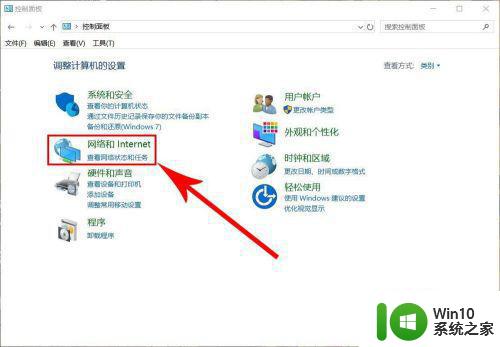
4、点击“更改适配器设置”。
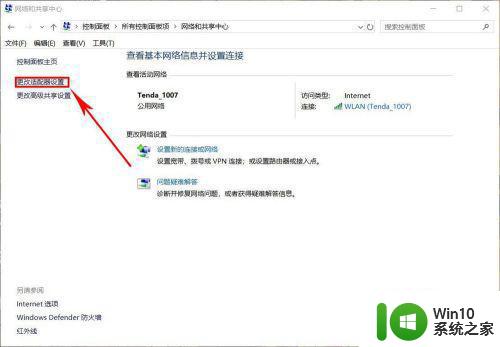
5、将被禁用的网络连接启动,鼠标点击右键,选择“启用”。
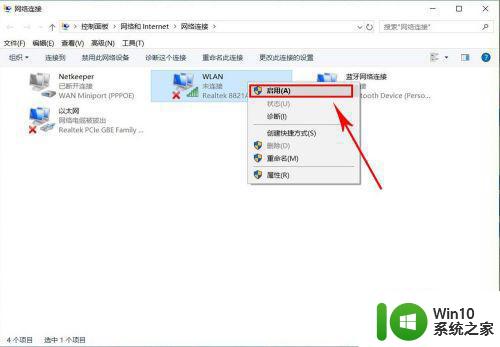
以上就是win10笔记本电脑无线网络连接不可用的解决方法,有遇到这种情况的用户可以按照小编的方法进行解决,希望这些方法能对大家有所帮助。
win10笔记本电脑无线网络连接不可用怎么办 win10笔记本电脑有线网络连接不可用解决方法相关教程
- win10惠普笔记本电脑连接不上无线网络如何解决 win10惠普笔记本电脑无法连接无线网络怎么办
- win10笔记本电脑没有无线网络连接图标的解决方法 win10笔记本电脑无线网络连接图标消失怎么办
- 怎么解决笔记本电脑插网线连不上网win10 win10笔记本电脑插网线无法连接网络怎么办
- 笔记本win10网线插上电脑连不上网怎么办 笔记本win10网线插上电脑无法连接网络怎么解决
- win10笔记本电脑连接wifi后系统显示无网络安全不能用怎么办 win10笔记本电脑连接wifi后显示无网络安全怎么解决
- w10系统笔记本用了网线转接头怎么识别不了本地连接 w10系统笔记本使用网线转接头无法连接本地网络
- 笔记本win10电脑连接共享无线网络的方法 笔记本win10电脑如何设置共享无线网络上网
- 笔记本电脑win10不显示无线列表诊断策服务未运行如何修复 笔记本电脑win10无线网络无法连接怎么办
- 笔记本显示不出wifi可用网络 Win10无线网络可用但不显示
- 笔记本电脑升级win10后插网线不认解决方法 笔记本电脑win10升级后插网线无法连接解决方法
- 笔记本电脑win10找不到wifi网络如何解决 笔记本win10无法连接到wifi网络怎么办
- win10笔记本电脑wlan显示未识别的网络怎么办 win10笔记本电脑wlan连接不上未识别的网络怎么解决
- 蜘蛛侠:暗影之网win10无法运行解决方法 蜘蛛侠暗影之网win10闪退解决方法
- win10玩只狼:影逝二度游戏卡顿什么原因 win10玩只狼:影逝二度游戏卡顿的处理方法 win10只狼影逝二度游戏卡顿解决方法
- 《极品飞车13:变速》win10无法启动解决方法 极品飞车13变速win10闪退解决方法
- win10桌面图标设置没有权限访问如何处理 Win10桌面图标权限访问被拒绝怎么办
win10系统教程推荐
- 1 蜘蛛侠:暗影之网win10无法运行解决方法 蜘蛛侠暗影之网win10闪退解决方法
- 2 win10桌面图标设置没有权限访问如何处理 Win10桌面图标权限访问被拒绝怎么办
- 3 win10关闭个人信息收集的最佳方法 如何在win10中关闭个人信息收集
- 4 英雄联盟win10无法初始化图像设备怎么办 英雄联盟win10启动黑屏怎么解决
- 5 win10需要来自system权限才能删除解决方法 Win10删除文件需要管理员权限解决方法
- 6 win10电脑查看激活密码的快捷方法 win10电脑激活密码查看方法
- 7 win10平板模式怎么切换电脑模式快捷键 win10平板模式如何切换至电脑模式
- 8 win10 usb无法识别鼠标无法操作如何修复 Win10 USB接口无法识别鼠标怎么办
- 9 笔记本电脑win10更新后开机黑屏很久才有画面如何修复 win10更新后笔记本电脑开机黑屏怎么办
- 10 电脑w10设备管理器里没有蓝牙怎么办 电脑w10蓝牙设备管理器找不到
win10系统推荐
- 1 番茄家园ghost win10 32位官方最新版下载v2023.12
- 2 萝卜家园ghost win10 32位安装稳定版下载v2023.12
- 3 电脑公司ghost win10 64位专业免激活版v2023.12
- 4 番茄家园ghost win10 32位旗舰破解版v2023.12
- 5 索尼笔记本ghost win10 64位原版正式版v2023.12
- 6 系统之家ghost win10 64位u盘家庭版v2023.12
- 7 电脑公司ghost win10 64位官方破解版v2023.12
- 8 系统之家windows10 64位原版安装版v2023.12
- 9 深度技术ghost win10 64位极速稳定版v2023.12
- 10 雨林木风ghost win10 64位专业旗舰版v2023.12